スマホの画像・動画容量が多くて困った時は…|Android版

おはようございます、休みの日の外出や旅行、子供の行事、ペットなど日常の様々なシーンで画像を撮影される方が多いと思います。
私も思い出や記念にと、画像をよくスマホで撮影します。
4ヶ月前に、スマホのタッチパネルが故障し、修理に出すことになったのですが、スマホを初期化しないと修理に出せないとのことで、画像データやアプリの引き継ぎなどに苦労しました(^_^;)
スマホ内に画像データを保存していないだけでも、代替え機への移行はそれほど時間がかからずに行えたと思います。
画像・動画データをいつか整理しようと思っていると、突然のスマホで故障などで労力を費やすことになるかもしれません…
そうならないように、Dropboxに画像・動画データの保存をオススメします。
Dropboxには、無料版(2GB)と有料版(2つ)と3つのプランがあります。
初めての登録の場合、無料版がインストールされます。
Dropboxなら、スマホからはもちろん、PCと同期させることも、Dropboxを使用している家族・友人と画像・動画を共有することも可能です!
- Dropboxアプリのインストール
- Dropboxへの画像データのアップ方法
- 最後に…
Dropboxアプリのインストール
AndroidでのDropboxアプリのインストールの方法を説明致します。
下記のリンクからDropboxアプリをインストールしてください。
Android版 Dropbox はこちら→ Google Play
Google Playアプリからも検索してインストールすることは可能です。
その場合は、Google Playアプリを立ち上げて、検索窓に【Dropbox】と入力するとアプリを検索することができます。
すると下記の画面が表示されます。
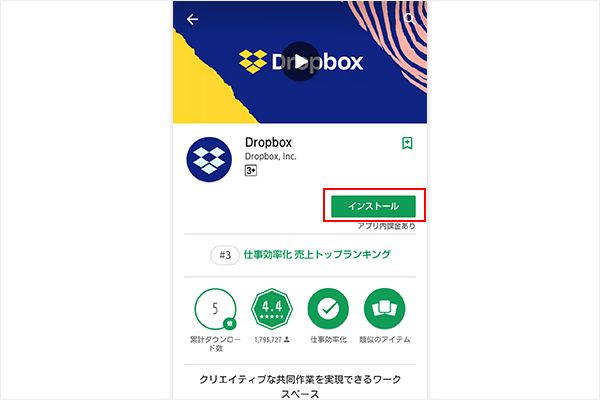
Dropboxアプリのインストールは【インストール】ボタンをタップします。
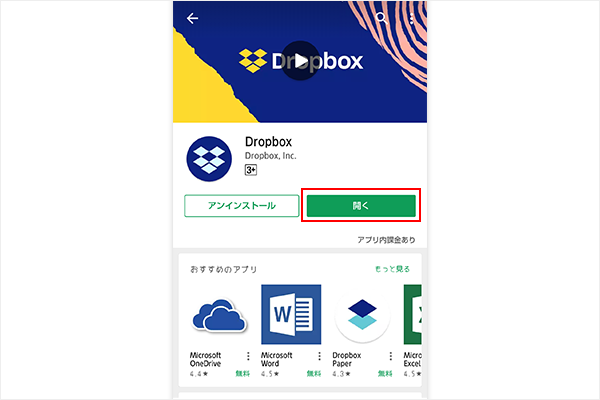
インストールが完了したら、【開く】ボタンをタップします。
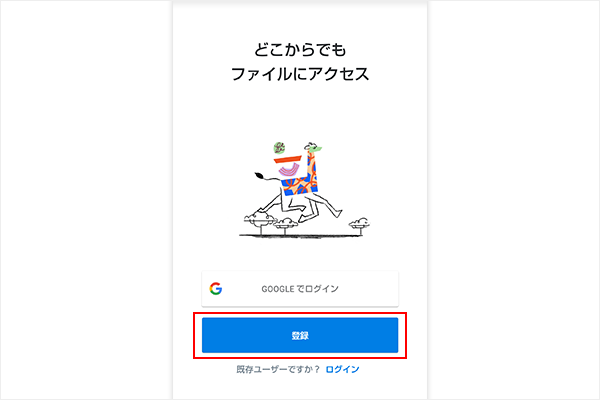
Dropboxの登録作業を行います。
【登録】ボタンをタップします。
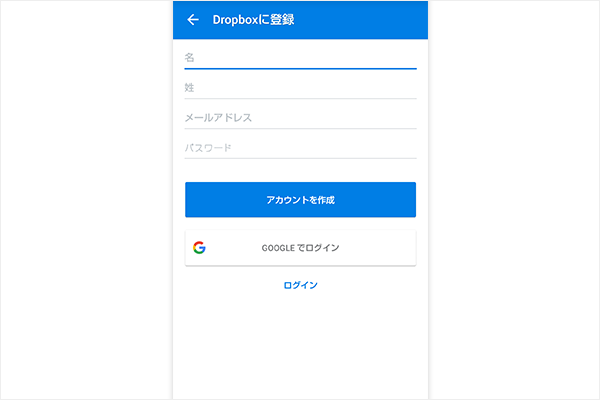
Dropboxへの登録のために、姓名、メールアドレス、パスワードの入力を行います。
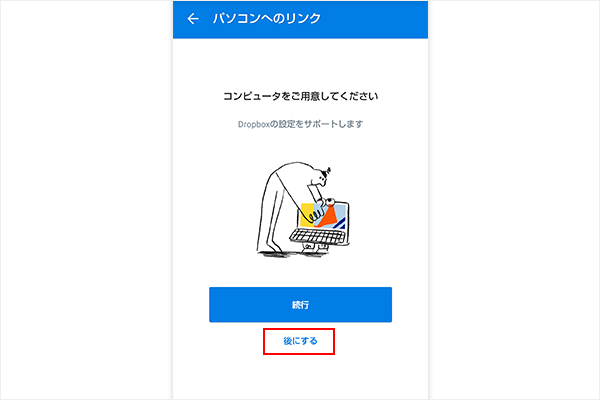
PCへのリンクは飛ばし、【後にする】ボタンをクリックします。
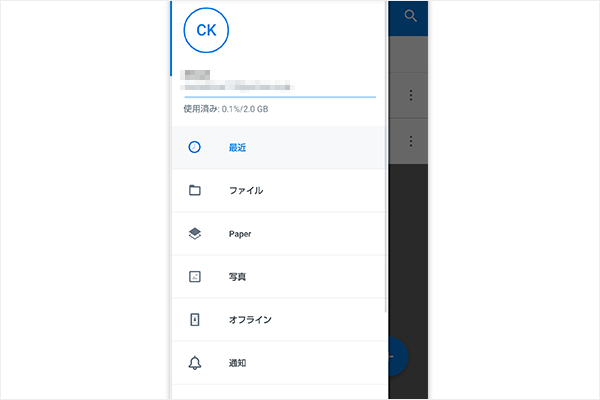
この画面が表示されます。
Dropboxアプリのインストールと設定はここまでで終わります。
次は、画像のアップ方法を紹介します。
Dropboxへの画像データのアップ方法
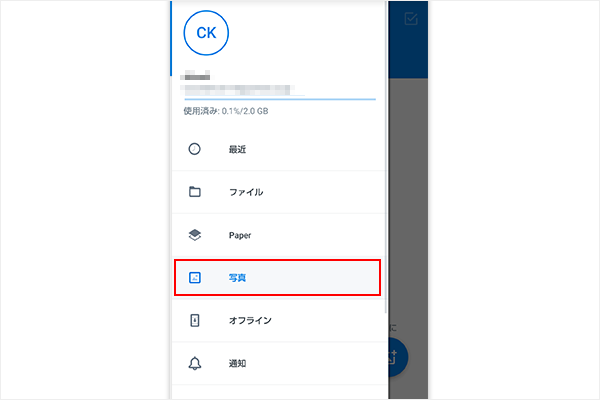
先程の画面のメニュー内の【写真】をタップします。
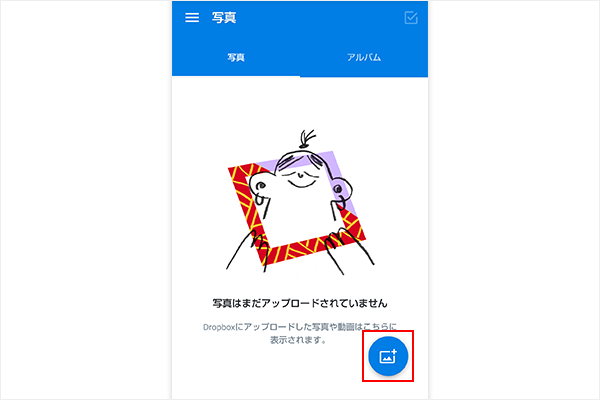
画像アップの画面になったら、右下の写真のアイコンをタップします。

すると、自分の画像フォルダが表示されます。
その中から、アップする画像を選択していきます。
選択が終了したら、右下の【アップロード】ボタンをタップします。
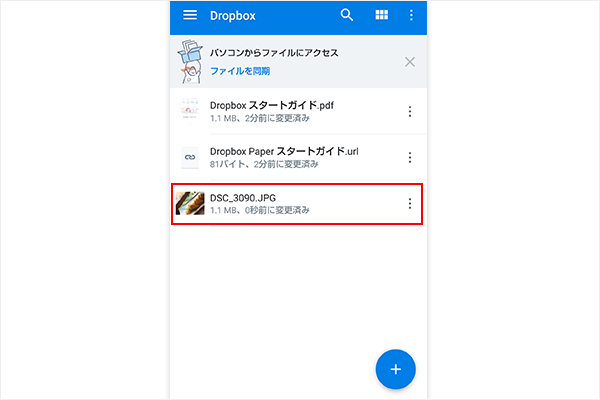
選択した画像がアップされました。
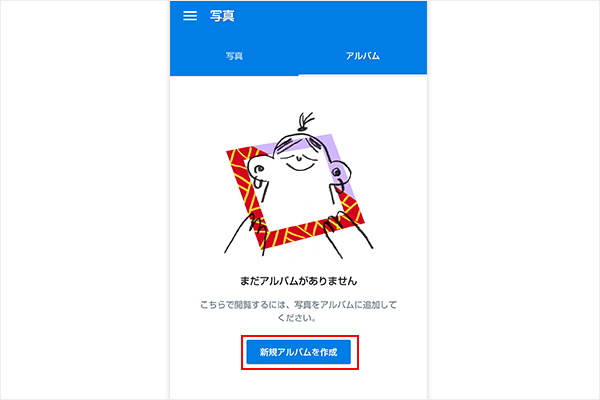
アップした画像をアルバムにすることもできます!
登録時に入力したメールアドレスへメールアドレスの確認メールが送信されていますので、メールアドレスの確認作業を行ってください。
Dropboxの無料版は、2GBの容量を使用することができます。
2GBでは足りない(^_^;)という方は有料版をご利用ください。
最後に…
画像がたくさんある場合、スマホ内に保存しているとスマホが故障した時、そのデータが全て消えてしまう可能性があります。
スマホを変更する際も、画像データが多いとデータの移行にものすごく時間がかかります。
スマホ内の画像容量が減れば、他のアプリをダウンロードできたり、音楽データなどに容量を使うことができます!
整理しないと、画像データは増えていくばかりなので、画像の整理にDropboxを使用してみてはいかがでしょうか。
今野 ちか
最新記事 by 今野 ちか (全て見る)
- Google Workspace(旧G Suite)のチャットルームに組織外のユーザーを追加する方法 - 2020年7月2日
- Google Workspace(旧G Suite)のサポートに問い合わせができる権限の付与方法 - 2020年6月11日
- Google Workspace(旧G Suite)で特定の自動送信メールのみ受信できない場合の設定 - 2020年4月30日













